Anhang E.Firmware-Update
WARNUNG! Durch das Ausführen einer Firmware-Aktualisierung auf einem Logger wird der Speicher des Loggers möglicherweise zurückgesetzt. Rufen Sie alle Daten aus dem Netzwerk ab, bevor Sie ein Firmware-Update durchführen.
1.Schalten Sie das Netzwerk in den Bereitstellungsmodus, indem Sie die Statustaste am Gateway drücken. Informationen zum Bereitstellungsmodus finden Sie unter Abschnitt 3.7.
Innerhalb von drei Minuten wird die grüne LED alle 10 Sekunden einmal blinken.
2.Für RS-232 Gateway:
a.Schließen Sie COM-108 (RS-232-Kabel) an den 10-poligen Anschluss des Gateways an.
b.Schließen Sie 8001-7 (USB-auf-RS-232-Adapter) an COM-108 an.
c.Verbinden Sie 8001-7 mit dem PC. Die Abbildung unten zeigt den fertigen Anschluss.
34:

Abbildung 34: RS-232 Kabelanschluss
3.Bei allen anderen Loggers/Gateways schließen Sie COM-166 (Mini-USB-auf-STD-A-Kabel) an den USB-Anschluss an der Unterseite des Gehäuses an.
35:
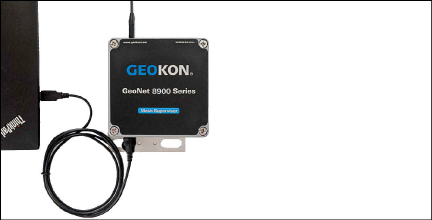
Abbildung 35: USB-Kabelanschluss
4.Laden Sie das „8800 GeoNet Firmware Update Package“ von der geokon Website (https://www.geokon.com/software) herunter.
5.Klicken Sie mit der rechten Maustaste auf die heruntergeladene Datei und wählen Sie „Alle extrahieren ...“ im Kontextmenü aus.
36:

Abbildung 36: Wählen Sie die Menüoption „Alle extrahieren“
6.Wenn Sie dazu aufgefordert werden, klicken Sie auf „Alle extrahieren“.
37:
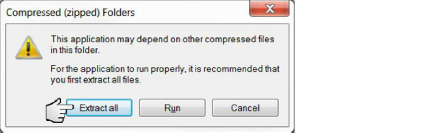
Abbildung 37: Wählen Sie die Schaltfläche „Alle extrahieren“
7.Wählen Sie einen Zielort für die Dateien und klicken Sie dann auf „Extrahieren“.
38:
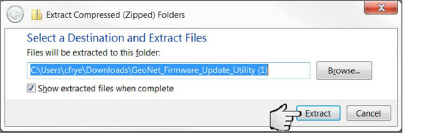
Abbildung 38: Wählen Sie das Ziel und klicken Sie dann auf die Schaltfläche „Extrahieren“
8.Öffnen Sie „GeoNetUpdateUtility.exe“. Wenn eine Sicherheitswarnung erscheint, klicken Sie auf „Ausführen“.
39:
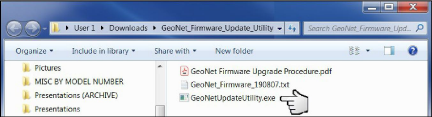
Abbildung 39: Öffnen Sie das geokon Aktualisierungsprogramm
9.Klicken Sie auf „Datei auswählen“.
40:

Abbildung 40: Klicken Sie auf die Schaltfläche „Datei auswählen“
10.Doppelklicken Sie auf die .txt-Datei der Firmware. Firmware-Dateien werden in folgendem Format benannt: GeoNet_Firmware_YYMMDD.txt, YY sind die letzten beiden Ziffern des Jahres, MM ist der Monat und DD ist der Tag des Monats.
41:
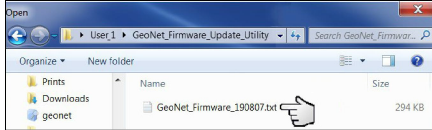
Abbildung 41: Wählen Sie die Textdatei der Firmware
11.Wählen Sie aus dem Drop-down-Feld unter der Schaltfläche „Datei auswählen“ den richtigen seriellen Anschluss für das 8001-7- oder COM-166-Kabel. Um festzustellen, an welchem seriellen Anschluss das Gerät angeschlossen ist, gehen Sie wie folgt vor:
a.Ziehen Sie das Kabel 8001-7 oder COM-166 vom PC ab.
b.Öffnen Sie die Systemsteuerung und dann den Geräte-Manager.
c.Klicken Sie auf das Dreieck links neben Ports (COM und LPT), um die Liste auszuklappen.
d.Stecken Sie das Kabel wieder in den Computer, der Anschluss wird jetzt in einer Liste angezeigt.
42:
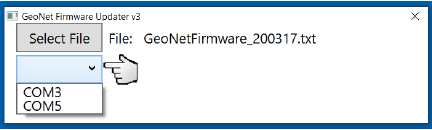
Abbildung 42: Wählen Sie den COM-Anschluss
12.Klicken Sie auf „Programm“.
43:
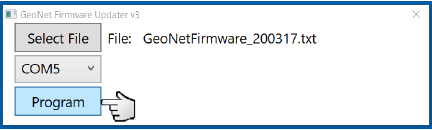
Abbildung 43: Klicken Sie auf die Schaltfläche „Programmieren“
13.Ein Fortschrittsbalken wird angezeigt. Der Aktualisierungsvorgang dauert normalerweise ein bis zwei Minuten.
14.Nach der Ausführung des Updates wird der Normalbetrieb wieder aktiviert.
15.Wiederholen Sie den obigen Vorgang mit allen Loggers des Netzwerks.
Das Firmware-Update ist nun abgeschlossen.
E.2Fehlerbehebung bei der Firmware
□Führen Sie Updates mit dem mitgelieferten 8001-7 USB-auf-RS-232-Adapter von geokon durch. Andere Adapter und native serielle Anschlüsse haben sich als unzuverlässig erwiesen.
Stellen Sie sicher, dass die Batterien geladen sind.